windows7的任務欄時間設置默認的是年月日而沒有星期幾的顯示,有時會給你帶來一定的不便。那麼如何解決這一問題呢,請按照下面幾步來進行操作吧!

方法/步驟
1、在電腦屏幕右下角處,點擊該時間項,出現更改時間和日期設置對話框。
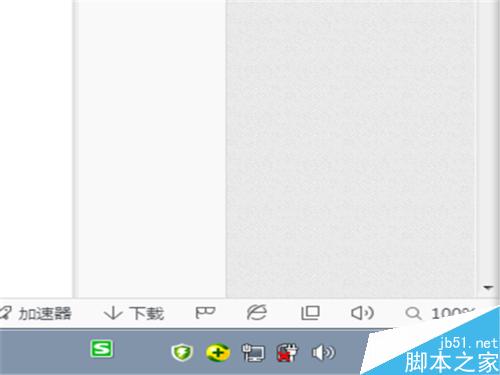
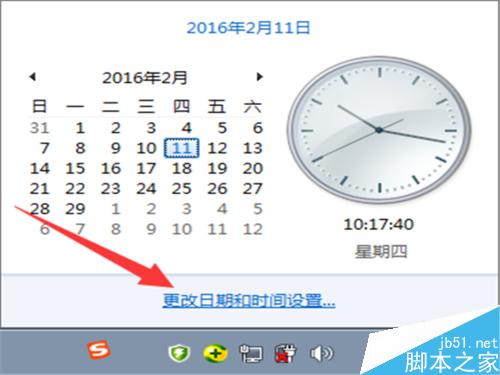
2、點擊該項,進入如下界面。點擊更改日期和時間項
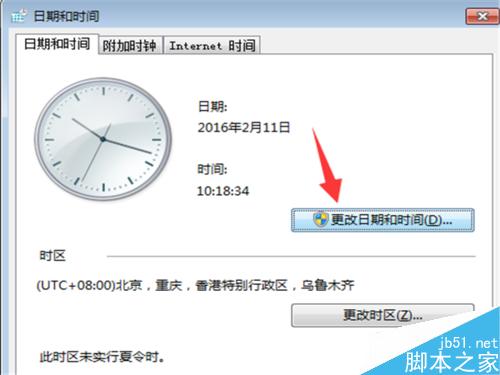
3、然後再點擊更改日歷設置。

4、出現自定義格式對話框,系統默認的是短日期格式為yyyy/MM/dd
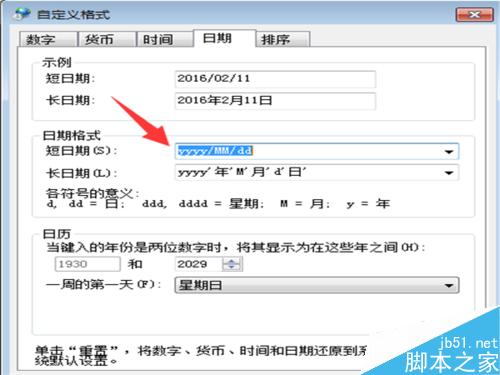
5、在短日期項中輸入:dddd ddMMM 字符,如下圖所示。
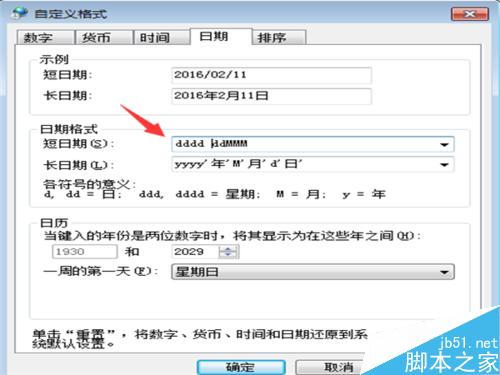
6、然後點擊應用,之後再點擊確定。這樣就完成了這個簡單的操作。這時你的電腦任務欄中時間項除了顯示年月日還顯示星期。這多好啊!
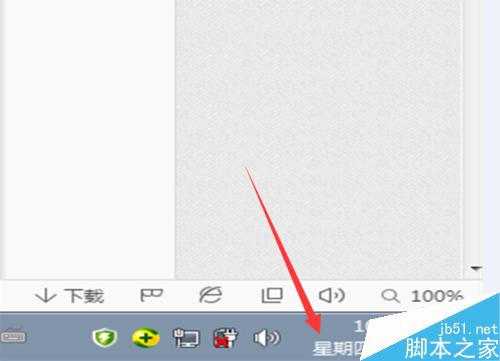
以上就是在win7任務欄時間中怎麼設置顯示星期幾方法介紹,操作很簡單的,你學會了嗎?希望能對大家有所幫助!